Гостевые посты — это отличный способ помочь вашим читателям взглянуть на сайт по-новому. Кроме того, позволяя гостевым посетителям создавать новый контент для вашего сайта, вы можете уделить больше времени чему-то другому. Это также неплохой способ привлечь больше читателей и повысить рейтинг вашего сайта.
В этой статье я опишу 3 способа, как дать возможность гостям добавлять новые записи на вашем сайте.
1. Дайте вашим гостям права Участника
Идея в том, чтобы человек зарегистрировался на сайте и получил права Участника. Что это такое? В WordPress есть понятие Роль пользователя. В зависимости от выбранной роли человеку даются определенные права на сайте относительно публикации и модерации контента.
Всего есть 5 различных Ролей пользователя, я опишу их в порядке убывания привилегий:
- Администратор (Administrator) — может все, в том числе удалять пользователей и изменять правила. Максимальные права в WordPress.
- Редактор (Editor) — может редактировать все содержание сайта и создавать новые записи.
- Автор (Author) — может создавать новые записи и редактировать их, но только свои собственные.
- Участник (Contributor) — может создавать новые записи и редактировать их, но они не будут опубликованы на сайте, пока этого не сделает редактор или администратор.
- Подписчик (Subscriber) — ничего не может, только читать, комментировать и получать уведомления. Минимальные права.
Я рекомендую выставить по умолчанию роль Участника для ваших гостей. Таким образом гость сможет создать новую запись и отредактировать ее в случае необходимости. Но запись будет в Черновиках, пока вы сами не просмотрите ее и не одобрите, нажав на кнопку Опубликовать.
Как это сделать?
Откройте Консоль WordPress и перейдите в меню Параметры → Общие:
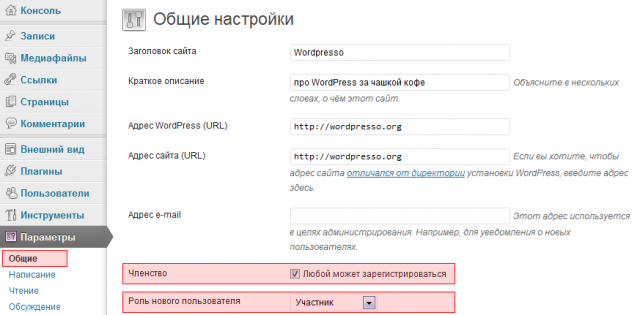
Поставьте галку напротив Членство и укажите роль нового пользователя — Участник.
Теперь разместите на сайте ссылку на регистрацию в виде http://вашсайт.com/wp-login.php?action=register, и любой желающий сможет зарегистрироваться с правами Участника:
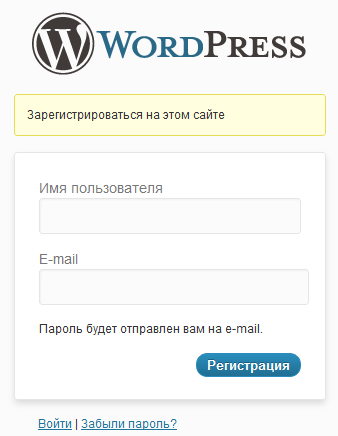
2. Используйте расширенные формы Gravity Forms
Gravity Forms — это по сути контактная форма для WordPress, но она отличается от других форм множеством функций и гибкостью настроек.
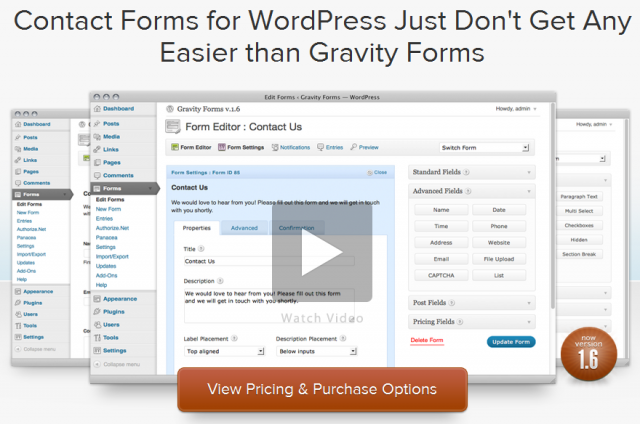
Вы можете настроить разные поля таким образом, что после их заполнения будет создаваться новая запись в Черновиках, которую потом сможет опубликовать администратор.
Более того, Gravity Forms обладает отличной встроенной защитой от спама, так что вы сможете лучше фильтровать контент, который будут публиковать посетители вашего сайта. Еще одна фишка этих форм — поддержка WYSIWYG редактора.
3. Используйте плагин User Submitted Posts
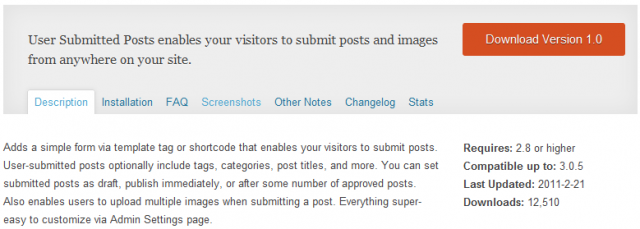
Этот плагин позволяет посетителям вашего сайта создавать новые записи и прикреплять изображения. Также можно задавать рубрику, метки, дату публикации. В настройках можно выбрать, будет ли запись сразу публиковаться на сайт или она сначала попадет в Черновики.
Не смотря на более сложный интерфейс управления по сравнению с Gravity Forms, здесь вы сможете более подробно настроить, что и как именно будет публиковаться пользователями. Настроек и возможностей здесь больше.
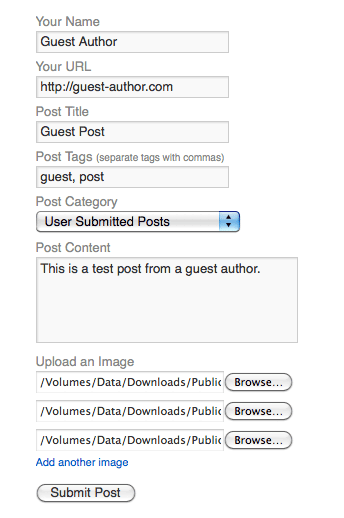
Скачать плагин можно отсюда, а посмотреть детальное описание вы можете на странице разработчика. Если вы не знаете, что такое плагины и как их устанавливать, посмотрите этот урок.
Я описал только три возможных способа, как дать право посетителям сайта на WordPress добавлять свои записи. Любой из вариантов справляется с этой задачей, вы можете выбрать, какой вам больше нравится. Если вы знаете более удобный и надежный способ, добавьте его в комментариях.





















Комментарии к записи: 16
ДЯКУЮ!
давно шукав як би це зробити, на кастом філдс грішив…
User Submitted Posts — фигня( во-первых англоязычный, а я как полный чайник в программировании язык изменить не могу, ну ладно может с английским разобрались бы многие пользователи, но во-вторых, по причине того, что он опять же на англицком — вместо рубрик моего сайта он мне пишет какой-то «абырвалк»(( и плюс ко всему этот пост лицезрею не впервые, и на всех сайтах, где он размещен «авторы» разные…
А перевести страничку не вариант? Сейчас практически в каждом браузере есть возможность добавить плагин какого нить переводчика.
Не «абырвалк» а «абырвалг» Что значит «Главрыба»,только если прочитать это наоборот по буквам только с заду на перёд. А сама «Главрыба» это — была в советские времена такая контора почти во всех портовых городах и городах приблизительно занимающихся поставками рыбы.
А форма комментариев годная, где такую взять можно?
Disqus.com
Подскажите, а как сделать что бы посты писать могли незарегистрированные люди?
Можно с помощью плагина http://wordpress.org/extend/plugins/user-submitted-posts/
А как сделать так, чтобы пользователь (авторизованный) перед публикацией статьи заполнил форму с данными об этой статье (жанр, размер, автор, бета и т.д.)?
Ну, все что вы описали (кроме) размера — указывается и так в стандартных таксономиях — Рубрика, Автор и статус публикации задаются на этапе составления записи. Размер — тут нужно искать отдельный плагин.
Здравствуйте. Может хоть вы сможете мне помочь.
Дело в следующем. Установил плагин WP User Frontend, что позволяет добавлять материалы с фронт-энда, не заходя в админку. Работает он исправно, но у меня установлены, кроме прочих, еще два плагина, что работают с добавлением материалов: это Shortcodes Ultimate и Download Monitor.
Но на странице фронтэнд добавления материала эти плагины не работают! Копка от шорткодов присутствует, но нажатие на нее ничего не дает, а кнопки плагина Download Monitor нет вообще. Обращался на разные форумы, никто ничего не подсказал. Может вы сможете помочь?
А какой код нужно прописать в single.php чтобы Gravity Forms прикреплял фотографии к сообщению из фроненда? Без кода не прикрепляет, фото добавляется только в медиабиблиотеку…
Установил плагин Admin Bar Login, на сайт http://www.bigfoto.in.ua.
После регистрации нового пользователя как учасника, приходить логин и пароль по указаному емейлу.
И ссылка для логин формы, после внесенния данных перенаправляет на страницу profile.php и выдает ошибку.
Пробовал подключать другой плагин но ошибка такая же.
http://www.bigfoto.in.ua/wp-admin/profile.php
(There was a problem loading this page, you may not have the necessary permissions.)
Спасибо.
Отличная инфа, спасибо! Используем на gadget-house.ru и iphones.ru
Уверен, что результат будет!
3 вариант установил. Вроде прям то, что надо. Спасибо!
А для кулинарных сайтов есть подобное, чтобы по установленной форме плагина пользователь мог загрузить свой рецепт с фото?